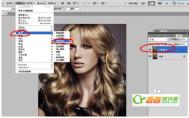开学季PS后期教程校园小清新
老师们、同学们:
大家好!
又是一年开学季,这个星期的校园生活还适应吗?2014年已经过去3/4,春天种下的种子即将成熟,那各位年初设下的目标又完成了多少呢?我们相信这是一个承载收获的季节,也是一个充满希望的季节!祝愿大家都能收获果实和希望哦~
咳咳﹍﹍言归正传,九月的校园又迎来发梢与裙角齐飞的美好时节了!这时正是拍一组校园小清新,来记录青春时光的好机会。因此小编整理了POCO加盟摄影师小小胖的小清新后期思路分享给大家,希望能帮到各位。

开学吧(校园映画) 作者:小小胖
首先对照片进行初步的调整,可以使用lightroom,或者Adobe Camera Raw,我这里用的是ACR。

图片主要调整了高光、高调、暗调、和阴影,因为图片是在阴天环境下拍摄的,原片欠曝很暗,所以需要通过调节来提升亮度。

然后再调节一下白平衡、曝光和对比度。因为每张照片的光线不同,场地不同。所以数据要根据照片本身来定,不要盲目照搬数据。

然后导入PS。

为了让妹子的肤色看起来更好(毕竟会有小豆豆之类的),首先使用磨皮工具,我这里用的是dce tools滤镜,注意不要磨的太厉害,适当就可以。

然后把图放大100倍用蒙版把头发和眼睛的细节擦出来,蒙版的使用方法就不细说了,不了解的在POCO技巧栏目里搜一下蒙板就出来了。

模特的脸部过暗,可以使用曲线把亮度提高,可是大家会发现亮度一提高,整张照片的亮度也跟着提高,这样照片就会过饱没有细节,看起来不舒服,所以再次使用蒙版,把四周的细节擦出来。

这样操作后曝光基本可以了,但是图老师整套照片的色彩太淡,缺少校园欢乐活泼的感觉,为了解决色彩死气沉沉的问题,我增加了自然饱和度,四周的颜色跟着加深。但饱和度一增加,人的肤色就受到影响,所以要像前面一样用蒙版擦出来。

接下来,使用可选颜色,改变各颜色值。具体调整参数请看图,参数仅提供参考。

同理,通过可选颜色的改变妹子的肤色也改变了,所以继续使用蒙版把肤色和衣服擦出来。
(本文来源于图老师网站,更多请访问https://m.tulaoshi.com)
再次选用可选颜色来调节肤色,让人物看起来更通透。
(本文来源于图老师网站,更多请访问https://m.tulaoshi.com)
接着使用色阶调节。

这样,这张照片的后期就完成了。

注:更多精彩教程请关注图老师photoshop教程栏目,图老师PS群:339853166欢迎你的加入